Con un cliente seleccionado:
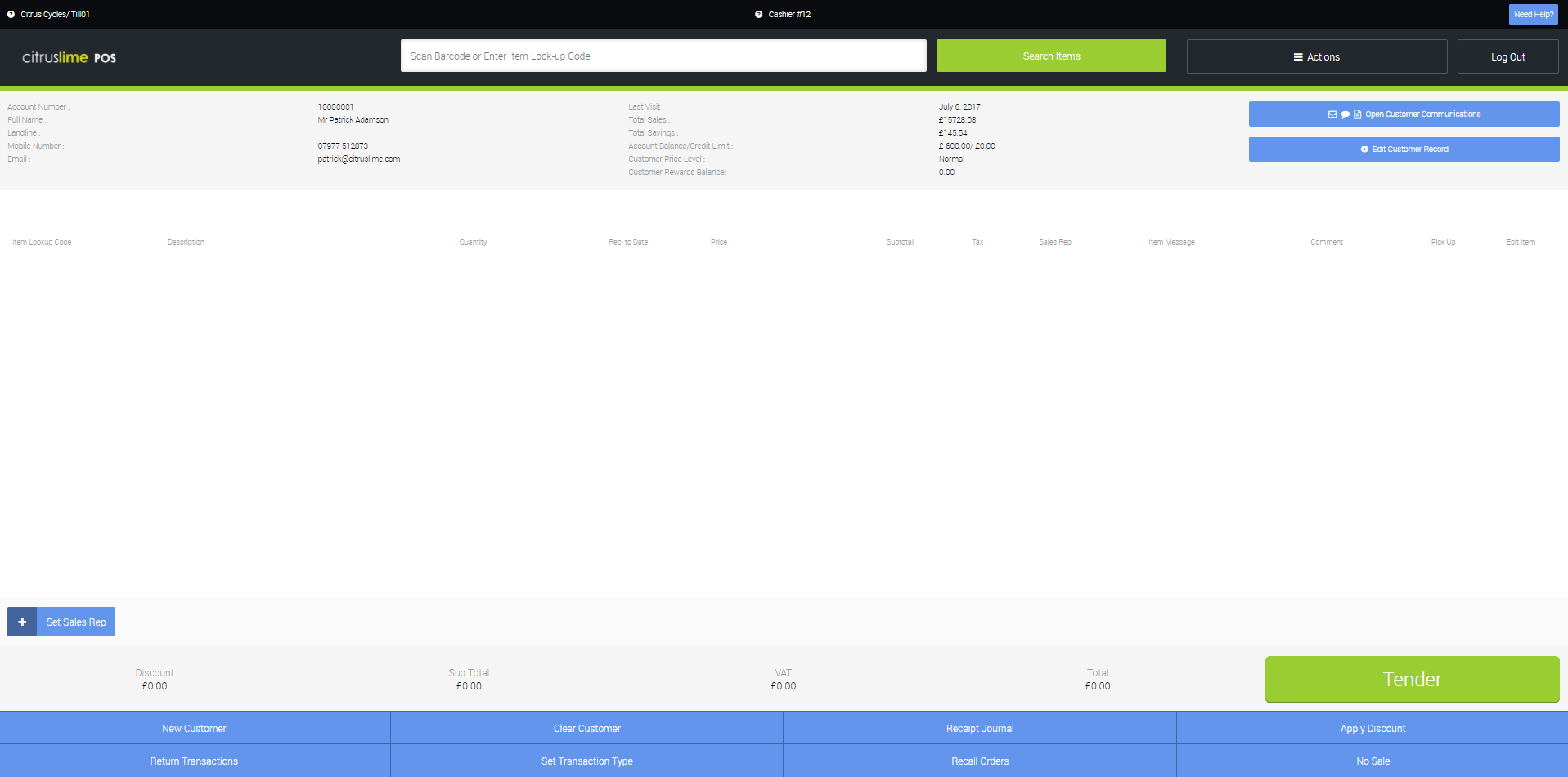
haga clic en 'borrar cliente' en la barra de herramientas de POS en la parte inferior de la pantalla:

Esto lo llevará de regreso a la pantalla de inicio del POS:
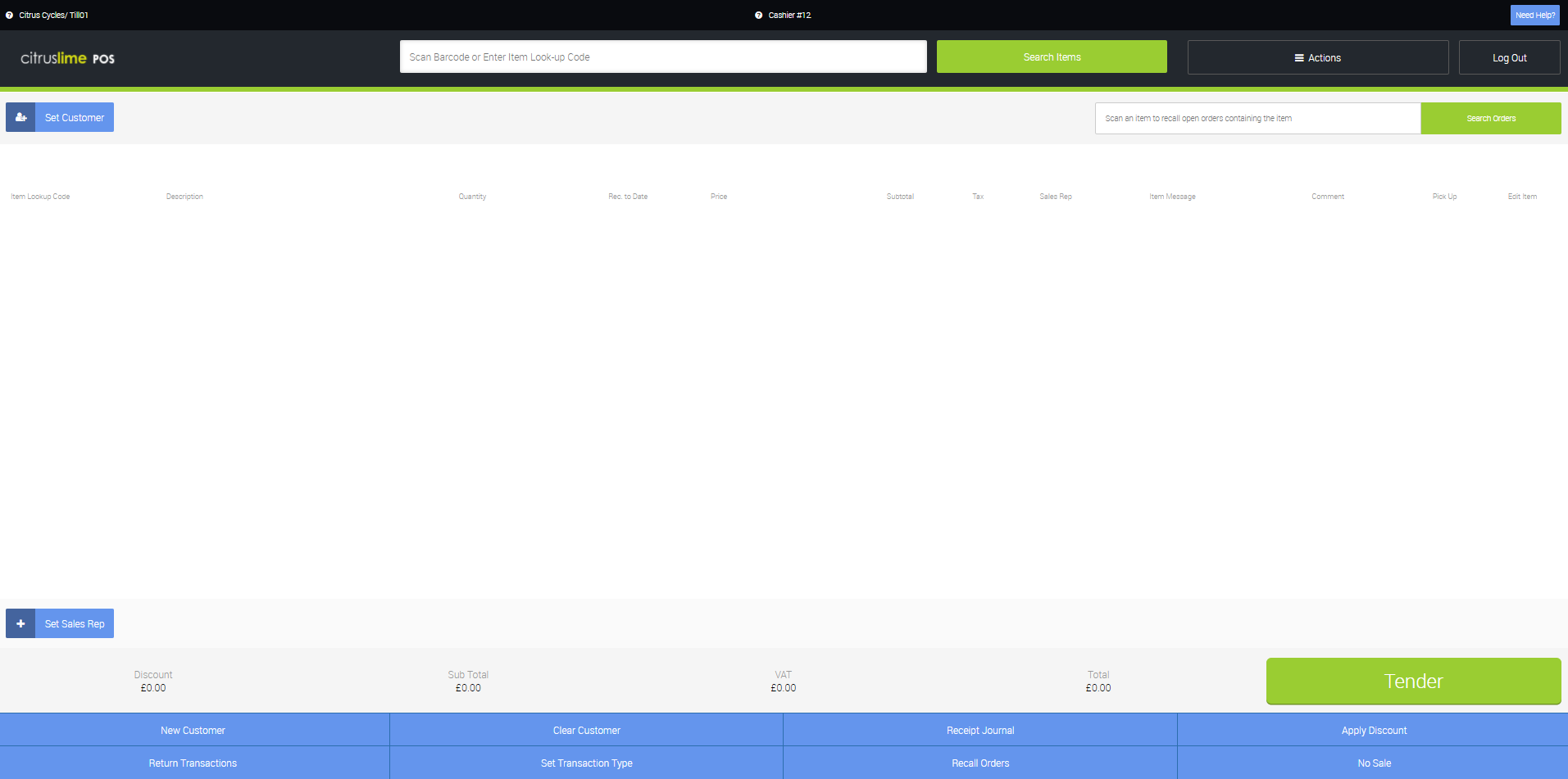
Con un cliente seleccionado:
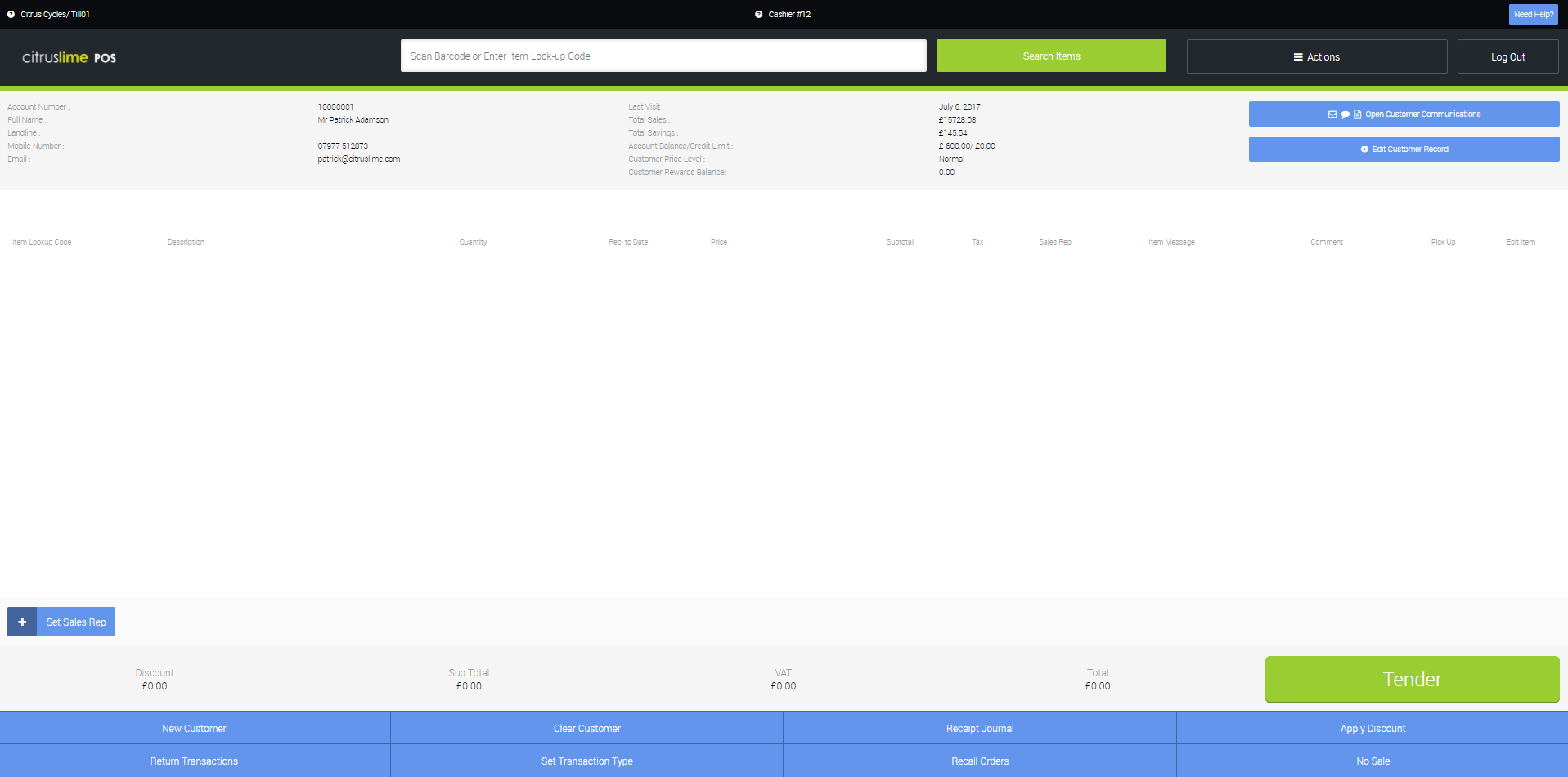
haga clic en 'borrar cliente' en la barra de herramientas de POS en la parte inferior de la pantalla:

Esto lo llevará de regreso a la pantalla de inicio del POS:
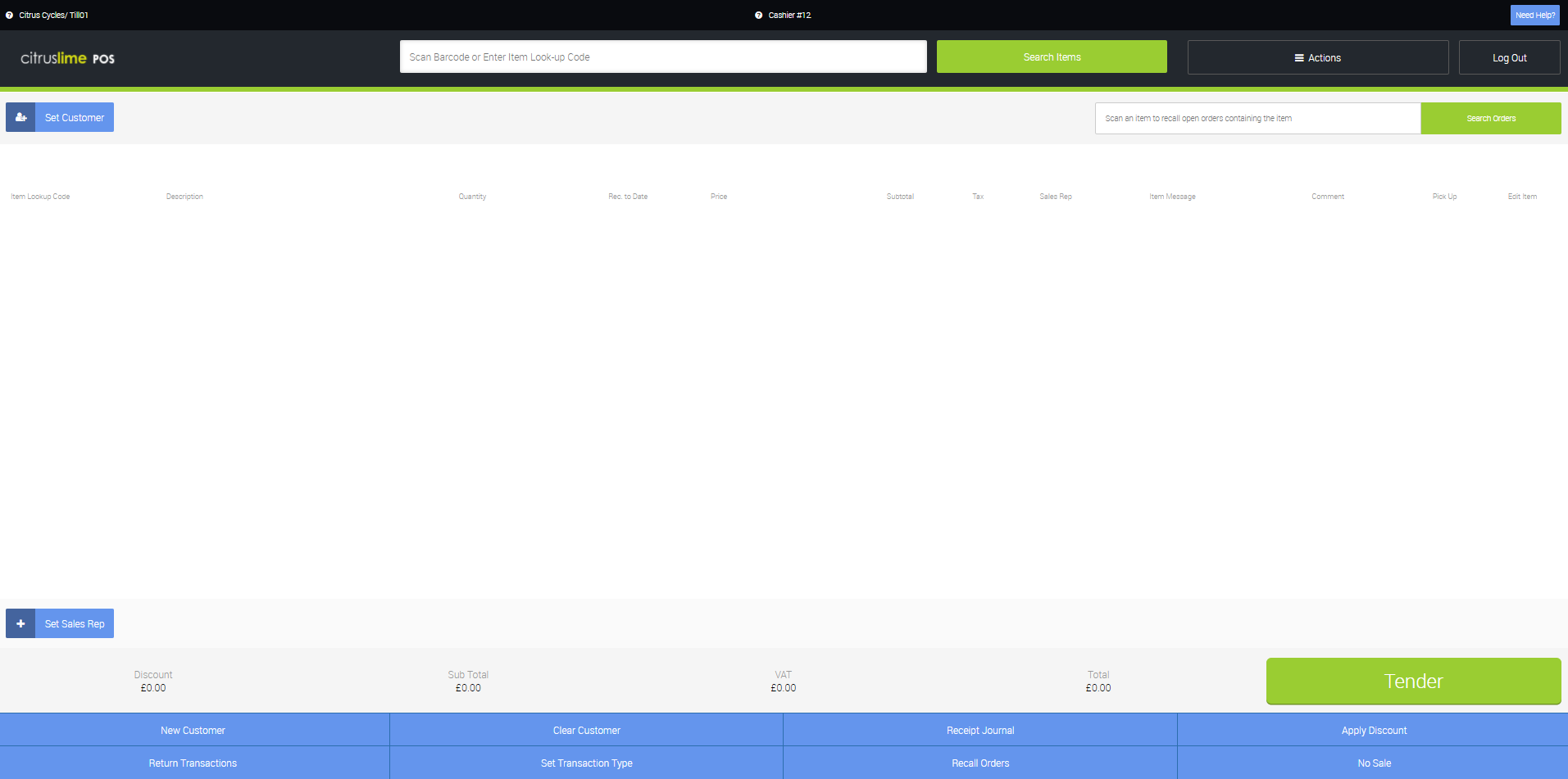
Last updated at November 12th, 2021
¿Cómo agrego una nota o comentario a un artículo en una transacción?
¿Cómo vendo un artículo serializado (bicicleta)?
Informes en la nube // ¿Cómo puedo informar sobre el valor actual de mis acciones?
Informes en la nube // ¿Cómo puedo informar sobre impuestos?
Módulo de taller // Programación de un trabajo de taller
Módulo de taller // ¿Cómo cancelo un trabajo de taller?
¿Cómo cancelo un pedido o cotización de un cliente?
Cloud POS 2.0 // ¿Cómo uso y fijo el menú de Punto de Venta?
¿Cómo puedo salir de un registro?
Cloud POS 2.0 // ¿Cómo configuro el cambio rápido de cajero de POS?
¿Qué significa 'Vinculado a SIM'?
Cloud POS 2.0 // ¿Cómo abro un nuevo lote?
¿Cómo funciona el impuesto sobre órdenes de compra y transferencias?
¿Cómo creo un artículo de Compuesto?
Comprender el registro del cliente
¿Cómo uso la funcionalidad de la cuenta del cliente?
Taller de Citrus-Lime // ¿Cómo uso la funcionalidad de SMS bidireccional?
Cloud POS 2.0 // ¿Cómo aplico un descuento a una transacción?
¿Cómo creo un artículo de mano de obra miscelánea?
¿Qué significan las diferentes secciones del Informe X y del Informe Z?
Haven't found the answer you're looking for? Contact Support